Düzeltme: Kurulum, desteklenen yükleme seçeneklerini belirleyemedi
“ Kurulum desteklenen yükleme seçeneklerini belirleyemedi ” hatası genellikle bir kullanıcı Windows 10 - 8.1 veya 8'i düşürmeye çalıştığında ve bunun tersi olduğunda oluşur. Bu hata genellikle yükleme işleminde uyumluluk sorunları olduğunu gösterir ve Windows başka bir sürüme yükseltme yapamaz veya düşüremez.
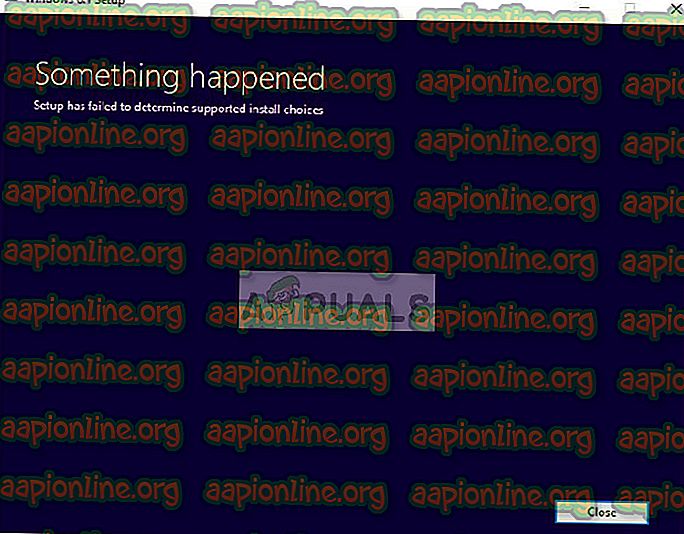
Bu hata, Windows'u başka bir sürüme yükseltmek / düşürmek için yerleşik seçenekleri kullandığınızda ortaya çıkar. Bu seçenek, kullanıcı ayarlarınızı ve verilerinizi eksiksiz tutmaya çalıştığından, devam etmeden önce bir çok parametreyi aklınızda tutması gerekir. Bu süreçte herhangi bir çelişki varsa, bu sorunu yaşayabilirsiniz.
'Kurulum desteklenen yükleme seçeneklerini belirleyemedi' hatasına neden olan nedir?
Daha önce de belirtildiği gibi, bu hata esas olarak Windows sürümünü yüklerken veya güncellerken uyumluluk sorunları nedeniyle oluşur. Sorunun ana suçlularından bazıları:
- Windows'ta varsayılan yükseltme / düşürme mekanizmasını kullanırken uyumluluk sorunları var.
- Yüklemeye çalıştığınız resim bozuk veya eksik dosya içeriyor
- Yükseltme / küçültme için dahili modül Windows tarafından uygun şekilde yapılandırılmamıştır .
Windows sürümünüzü yükseltmeye / indirmeye çalıştığınızda, yönetici olarak giriş yaptığınızdan ve bilgisayarınızda aktif bir internet bağlantınız olduğundan emin olun. Yükseltilmiş erişim, Windows'un işlemi doğrulaması için zorunludur ve ağ erişimi, Windows'un uygun sunuculara bağlandığından emin olur.
1. Çözüm: Uyumluluk modunda çalıştırma
Önyüklenebilir bir aygıt yapmaya geçmeden önce, modülü uyumluluk modunda çalıştırmayı denemelisiniz. Windows'u düşürüyorsanız, yükleyiciyi bu belirli sürümün uyumluluk modunda çalıştırmayı deneyebilirsiniz. Düşürme özelliğinin bir süredir Windows 10'da bozulduğu biliniyor ve uyumluluk modu bozuk modüllerin çoğunu atlıyor.
- Kurulum dosyasına sağ tıklayın ve Özellikler'e tıklayın.
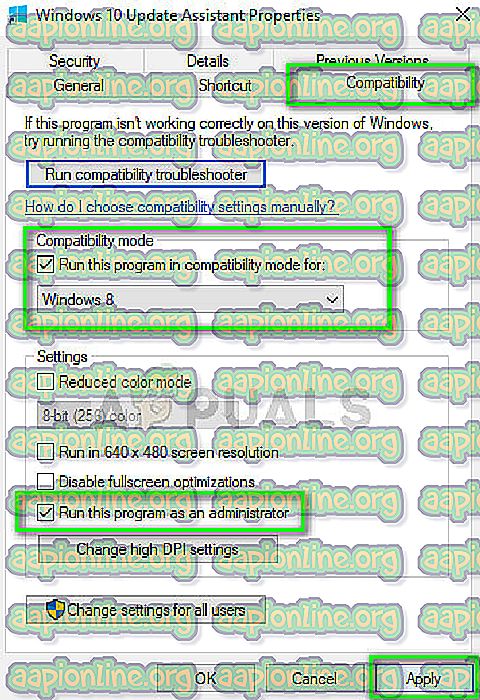
- Özelliklere girdikten sonra Uyumluluk sekmesini seçin ve Bu programı uyumluluk modunda çalıştır seçeneğini işaretleyin ve ardından Windows 8'i seçin. Ayrıca, Bu programı yönetici olarak çalıştır seçeneğini işaretleyin.
- Değişiklikleri kaydetmek ve çıkmak için Uygula'ya basın. Şimdi kurulumu başlatmayı deneyin ve hatanın düzeltilip düzeltilmediğine bakın.
2. Çözüm: Görüntü yerine Kurulum dosyasını kullanma
Yüklemek için Windows ISO görüntü dosyasını kullanıyorsanız, bunun yerine 'setup' dosyasını çalıştırmayı denemelisiniz. Windows'u doğrudan bir görüntü dosyasından yüklemeye çalıştığınızda, önce sanal bir CD sürücüye yüklenmesi gerekir ve daha sonra yapılacak işlemler oradan gerçekleştirilir. Bu mekanizmayı atlarsak, hatadan kurtulma şansımız olur.
- Disk dosyasını erişilebilir bir konuma çıkarın. Şimdi Kaynaklar> Setup.exe'ye gidin.
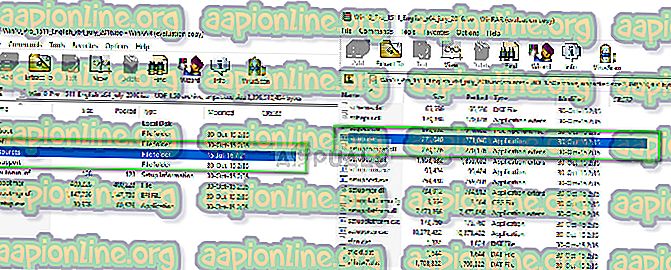
- Windows sürümünü yükseltmek / düşürmek için kurulumu çalıştırın. Kurulum dosyasını yönetici olarak çalıştırdığınızdan emin olun ve hata devam ederse, çözüm 1'i uygulayın.
3. Çözüm: Medya Oluşturma Aracını Kullanma
Medya oluşturma Aracı, bir kullanıcının Windows'u yüklemek için kullanabileceğiniz önyüklenebilir bir aygıt yapmak için ISO yükleme dosyasını kullanmasını sağlar. Tabii ki, bu normal kurulum yönteminden farklıdır, çünkü mevcut kullanıcı ayarlarınızı ve birincil sürücüdeki verilerinizi silebilir. Tüm verilerinizi düzgün bir şekilde çıkarılabilir bir sürücüye yedekleyin ve ardından önyüklenebilir bir sürücü oluşturmak için Media Creation Tool / Rufus kullanın.
Önyüklenebilir sürücüyü yaptıktan sonra, sisteminize takın ve bilgisayarınızı yeniden başlatın. Önyükleme seçeneklerinizi açın (F10 veya Esc: Üreticiye bağlı olarak değişebilir) ve çıkarılabilir sürücünün önyükleme önceliğini en yüksek değere ayarlayın. Kurulum tamamlandığında, talimatlara uyun ve herhangi bir sorun olmadan Windows'u yükleyin.



